server 2008 R2+IIS7.5安装cacti实验
安装说明:
1、Cacti - 可解压缩到WWWROOT目录中或单独安装在 "Cacti" 子目录。
2、Spine - 解压缩到c:\cacti目录。 需要确认spine.conf.dist存在此目录中。
3、RRDTool - 安装在c:\cacti目录。
4、PHP 5.6.11 - 安装在c:\php目录。
5、MySQL 5.6.24 - I安装在默认目录。
6、(可选) Cygwin - 本次实验未安装
7、(可选) Net-SNMP - 安装在c:\net-snmp目录。
首先解压缩cacti-0.8.8e.zip,并把解压后的文件复制到c:\cacti目录中。
配置PHP
1、建立c:\php目录,并把php-5.6.11-nts-Win32-VC11-x64.zip的文件解压缩到此目录中
2、把c:\php和c:\php\extras\mibs目录加入到系统变量中,如下图示:
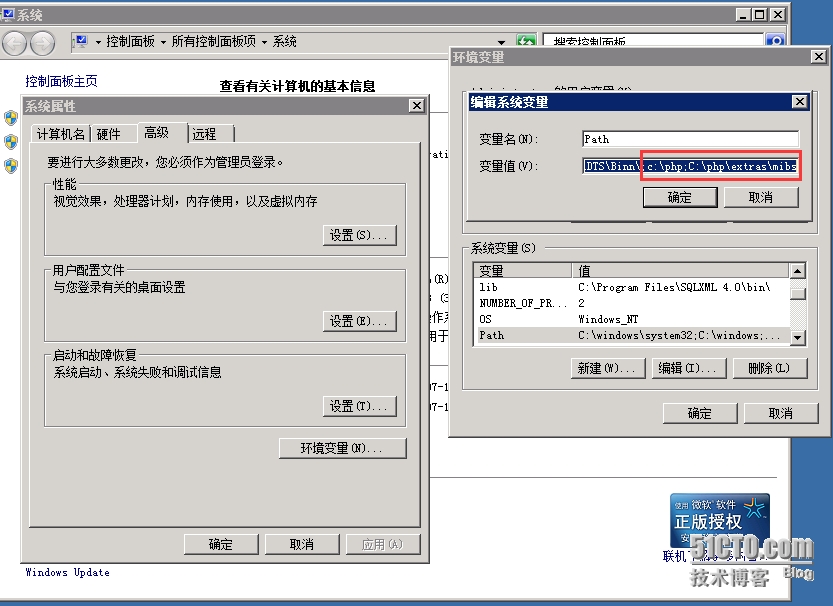
3、重命名文件c:\php\php.ini-development为php.ini, 并且取消注释以下行.
extension_dir = c:\php\ext
extension=php_mysql.dll
extension=php_snmp.dll
extension=php_sockets.dll
cgi.force_redirect = 04、如果要导入模板,取消注释下面行(默认如此,不需要更改):
file_uploads = On
配置IIS
1、用PHPManager最简单,所以应用此工具吧,安装PHPManagerForIIS-1.2.0-x64,安装完成后如下
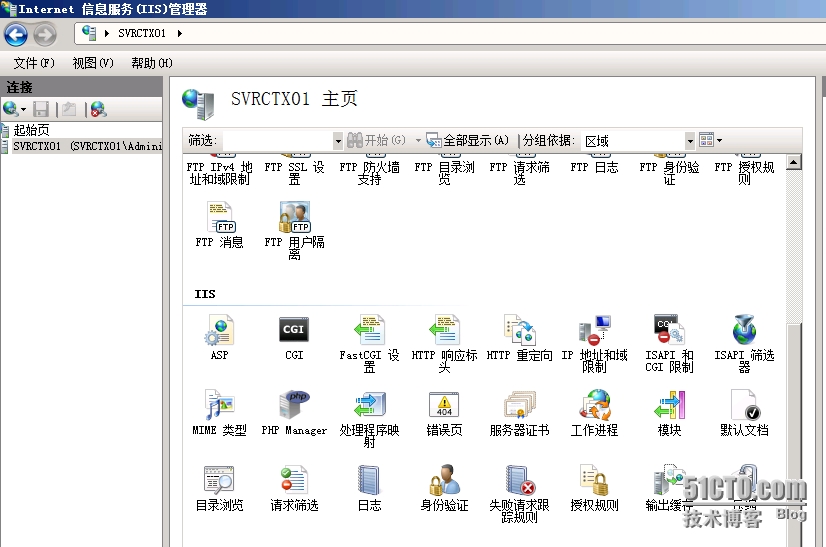
2、打开PHPManager,点击“Register new PHP Version”,然后选择好php目录中的php-cgi.exe。完成后点击“Check phpinfo()”就会出现PHPInfo页面了,如下图
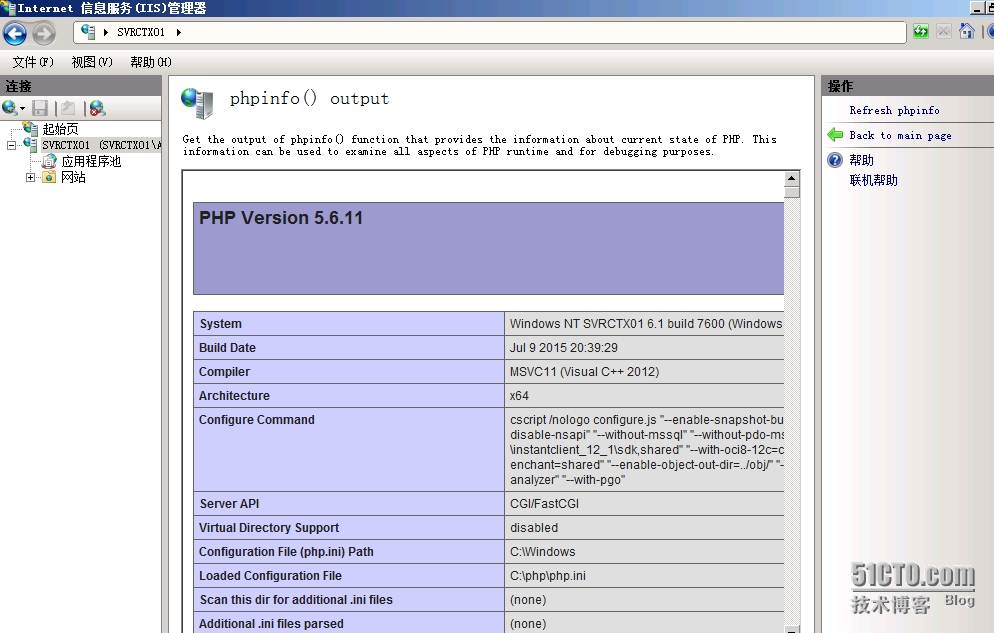
如果有黄涩(哈哈,敏感词)警告,允许即可
如果有异常,可以在命令提示符下进入php的目录
cd c:\php
然后输入
php -v
如果是这样提示:
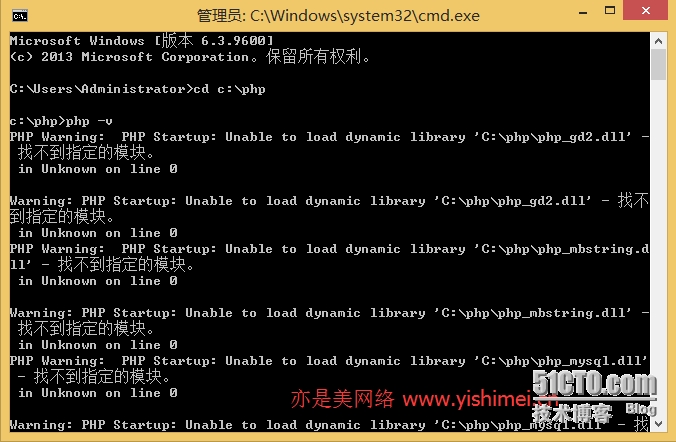
一般出现这个问题的主要原因是放在c:\windows\php.ini文件的配置问题,可参考PHP配置,确认php.ini配置正确
如果提示 丢失MSVCR110.DLL,则是Microsoft Visual C++ Redistributable 2012运行库问题,安装此运行库即可(vcredist_x64.exe)
3、在默认网站中,增加应用程序,把c:\cacti目录添加进来
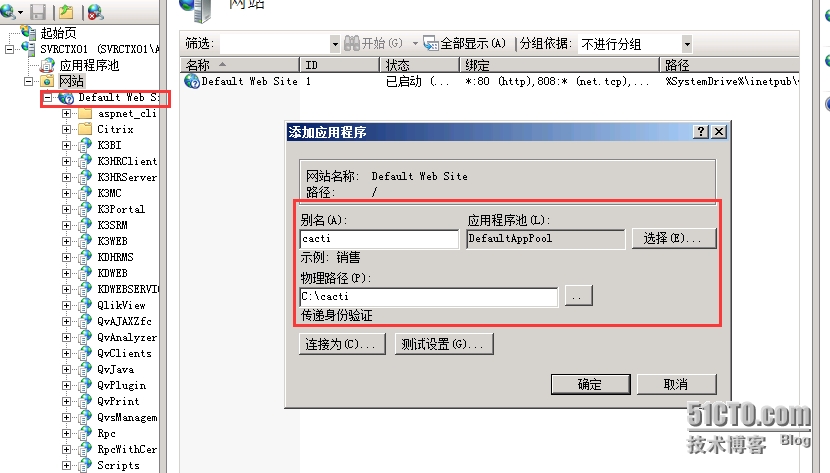
4、运行 iisreset 重启INTERNET服务
安装 RRDTool
解压缩rrdtool-1.2.15-cygwin-1.5.20.zip中的rrdtool.exe到 c:\cacti目录中
安装 MySQL
1、解压缩rrdtool-1.2.15-cygwin-1.5.20.zip并运行其中的安装程序,更改my-default.ini为my.ini
2、安装后,若服务不存在,使用下面命令注册,然后启动mysql服务
c:\MySQL\bin>mysqld --install
3、设置sql密码,并使其生效
c:\> mysqladmin --user=root password somepassword c:\> mysqladmin --user=root --password reload
4、配置CACTI数据库
一、创建数据库
c:\> mysqladmin --user=root --password create cacti
二、导入cacti数据库
c:\> mysql --user=root --password cacti < C:\Inetpub\wwwroot\cacti\cacti.sql
三、对cacti数据库创建MYSQL用户名和密码
c:\> mysql --user=root --password mysql mysql> GRANT ALL ON cacti.* TO cactiuser@localhost IDENTIFIED BY 'cactipw'; mysql> flush privileges;
这些步骤木有做,有人的同志自己参考啊
Launch the MySQL Instance Configuration Wizard
Select Detailed Configuration
Select Server Machine
Select Non-Transactional Database Only
Select Online Transaction Processing (OLTP)
Enable firewall exception for the port
Disable SQL Strict Mode
Select the correct character set for the region.
Select Install As Windows Service
Set a root password
Edit my.ini file. Typically resides in \Program Files\MySQL\MySQL Server X.Y\
Verify sql-mode is not defined. If so, comment it out.
Verify the MySQL service is started.
http://docs.cacti.net/manual:088:1_installation.2_install_windows.5_install_mysql
安装Net-SNMP
解压缩net-snmp.x86.bkill.com.zip并运行其中安装程序,把Net-SNMP安装到c:\Net-SNMP目录。
安装 Spine
解压缩cacti-spine-0.8.8a.zip 到 c:\cacti目录,并且对 spine.conf.dist 文件进行如下修改
DB_Host127.0.0.1 or hostname (not localhost)
DB_Databasecacti
DB_Usercactiuser
DB_Passwordcacti
DB_Port3306
All other pre 0.8.6 settings are obsolete.
下面这名不懂,忽略
Spine now comes with a binary distribution. However, we strongly suggest that you install Cygwin and then remove all the DLL files and sh.exe from thec:\cacti directory.
http://www.cacti.net/downloads/docs/html/install_windows.html
配置 Cacti
编辑以c:\cacti\include\config.php 文件并且设置 MySQL user, password, database, and database port 。
$database_default = "cacti";
$database_hostname = "localhost";
$database_username = "cactiuser";
$database_password = "cacti";
$database_port = "3306";
打开浏览器访问此站点:
http://your-server/cacti/
如果此目录拒绝访问,可能是INDEX.PHP未设置在默认文档中,加下默认文档即可解决。
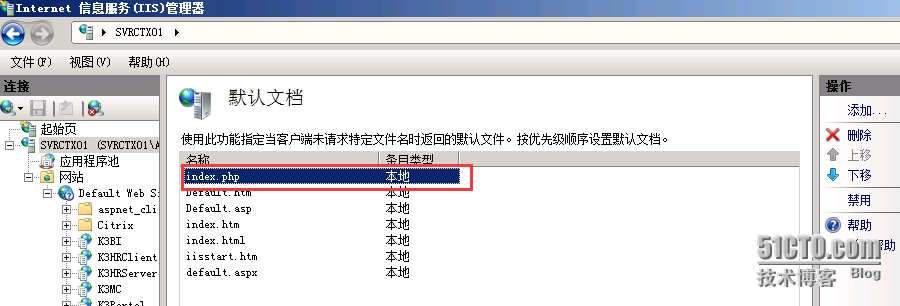
默认用户和密码是 admin/admin,第一次登录后需要更改密码。
出现此界面,表示安装部署基本完成 :)
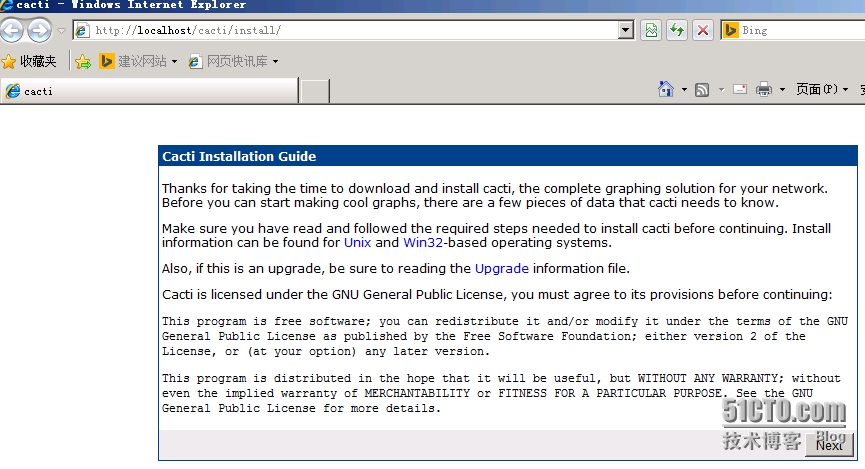
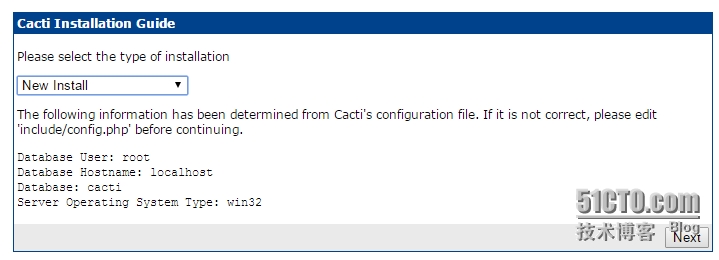
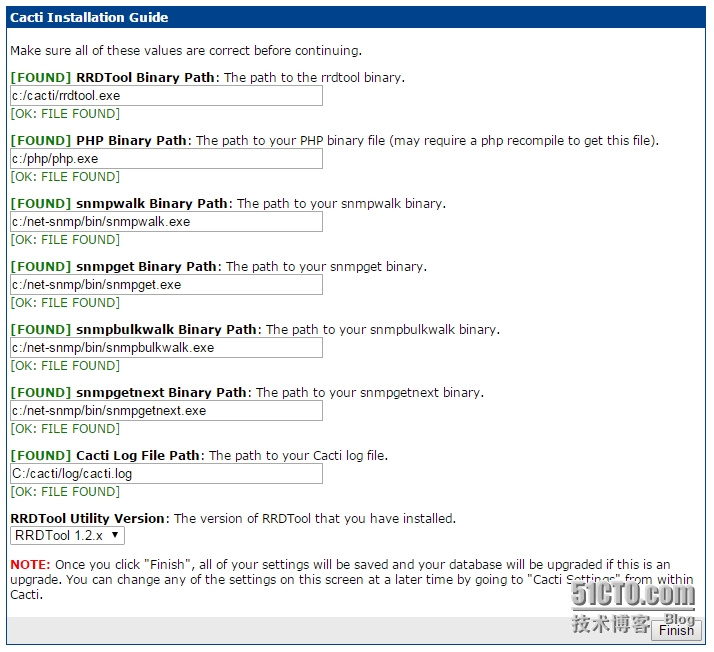
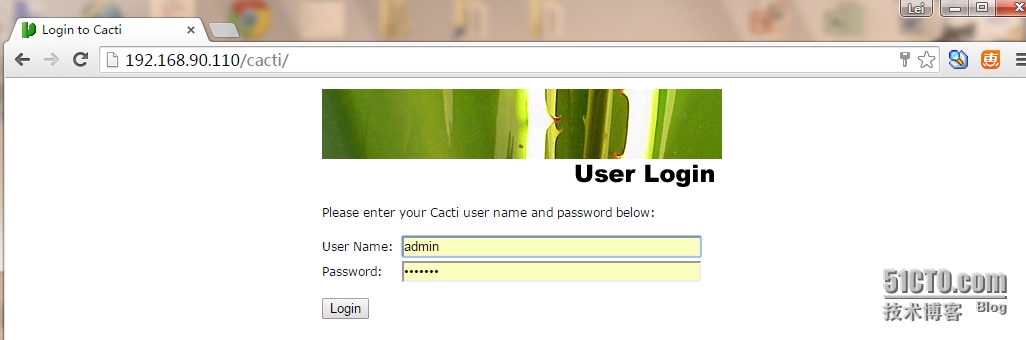
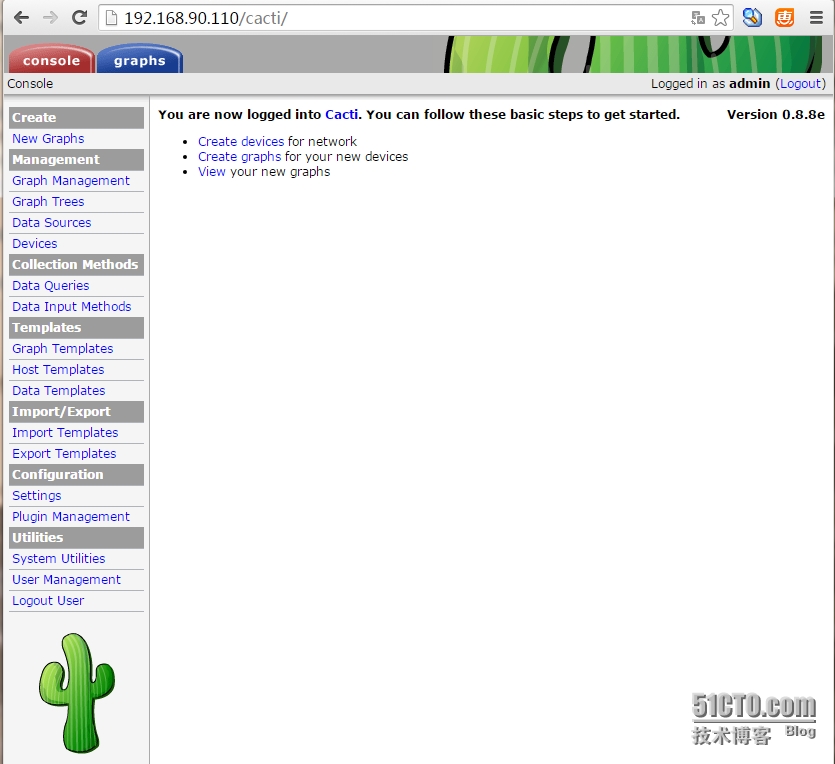
相关软件可以在这里下载:
http://share.weiyun.com/a3694b85921175f26bb9734103800553
转载于:https://blog.51cto.com/dayday/1675760
server 2008 R2+IIS7.5安装cacti实验相关推荐
- SQL Server 2008 R2中文版快速安装
SQL Server 2008 R2中文版快速安装 1 实验环境 1)域: 域名为fengxja.com: 域功能级别和林功能级别为Windows server 2003模式. 2)DC01服务器: ...
- mysql2008数据库配置_SQL Server 2008 R2 超详细安装图文教程
这篇文章主要介绍了SQL Server 2008 R2 超详细安装图文教程,需要的朋友可以参考下 一.下载SQL Server 2008 R2安装文件 二.将安装文件刻录成光盘或者用虚拟光驱加载,或者 ...
- 解决 Windows server 2008 R2 DataCenter 不能安装 .NETFramework4.6.1
解决 Windows server 2008 R2 DataCenter 不能安装 .NETFramework4.6.1 转载地址 https://blog.csdn.net/jackrong/art ...
- Microsoft SQL server 2008 R2图文+视频安装教程
558idc.com运维教程之Microsoft SQL server 2008 R2图文+视频安装教程 安装环境: 服务器操作系统:Window server 2008 r2 enterpris ...
- 运维教程之Microsoft SQL server 2008 R2图文+视频安装
558idc.com运维教程之Microsoft SQL server 2008 R2图文+视频安装教程 安装环境: 服务器操作系统:Window server 2008 r2 enterpris ...
- windows server 2008 oracle 10g,一次不太愉快的Windows Server 2008 R2 SP1上安装ORACLE 10G经历...
华为服务器型号RH5885 V3,安装windows server 2008 r2, oracle 10g 1.安装包要使用10204_vista_w2k8_x64_production_db.zip ...
- windows server 2008 r2 标准版安装python环境
公司使用windows 服务器,要将python程序部署在服务器上 首先配置python环境 官网下载python安装包: python下载 我这里选择了3.5.4的64位离线安装包,根据系统位数下载 ...
- 在用虚拟机做Windows Server 2008 R2实验时应注意的问题
最近在学习Windows Server 2008 R2,做了一系列实验.实验环境是用Hyper-V搭建的,所有的虚拟机都用同一个母盘创建.母盘之前已经被用sysprep重新封装过,所以所有的虚拟机的S ...
- 安装 SQL Server 2008 R2 的硬件和软件要求(转)
以下各部分列出了安装和运行 SQL Server 2008 R2 的最低硬件和软件要求.有关 SharePoint 集成模式下的 Analysis Services 的要求的详细信息,请参阅硬件和软件 ...
最新文章
- Sql Server 因为触发器问题导致数据库更新报错“在触发器执行过程中引发了错误,批处理已中止”的问题处理...
- Silverlight实例教程 – Datagrid,Dataform数据验证和ValidationSummary
- android中组件获取焦点
- 眼图 非差分线_LVDS低电压差分信号简介
- 云服务器 ECS > 快照 > 快照概述
- linux定时任务生效_Linux 添加定时任务
- Laravel 学习笔记5.3之 Query Builder 源码解析(下)
- Linux进程地址空间探究
- iconfont添加新图标_IconFont图标引用的方法步骤(代码)
- 我们为什么要推广经方?
- 三维计算机动画的特征是真实性,3D动画电影的应用特点及制作管理内容
- 汉中至巴中至南充铁路(汉巴南线)顺利开通
- 关于Python_fluent
- “集五福”瓜分20亿!互联网巨头扎堆春节红包大战,暗藏啥玄机?
- css 实现弹框滚动条
- SqlException:ConnectionTimeout Expired. The timeout period elapsed during the post-login phase
- 粉条要经过什么检查才符合315?
- 建筑八大员培训湖北劳务员培训施工现场劳务人员多元化管理
- 《系统集成项目管理工程师》必背1-10题
- Android 中高级面试题:Activity是如何实现LifecycleOwner的?
热门文章
- c语言直接退出程序_C/C++编程笔记:C语言错误处理方法!如何更好地处理程序的错误?...
- python转移矩阵_使用Python / Numpy中的单词构建转换矩阵
- springboot2.0 配置自定义提示功能依赖
- unity3d发布linux版本_密码管理器 1Password 发布第一个 Linux 测试版本
- html中遍历表单,萌新提问!!!如何用for循环循环表单?
- python 图像压缩pca_在Python中使用K-Means聚类和PCA主成分分析进行图像压缩
- android实现双向绑定,Android使用DataBinding实现双向绑定(一)
- update mysql.user set password_使用update命令来修改Mysql的root密码
- 使用SQL2005 递归查询结合Row_Number()实现完全SQL端树排序
- C#如何获得屏幕宽度和高度
